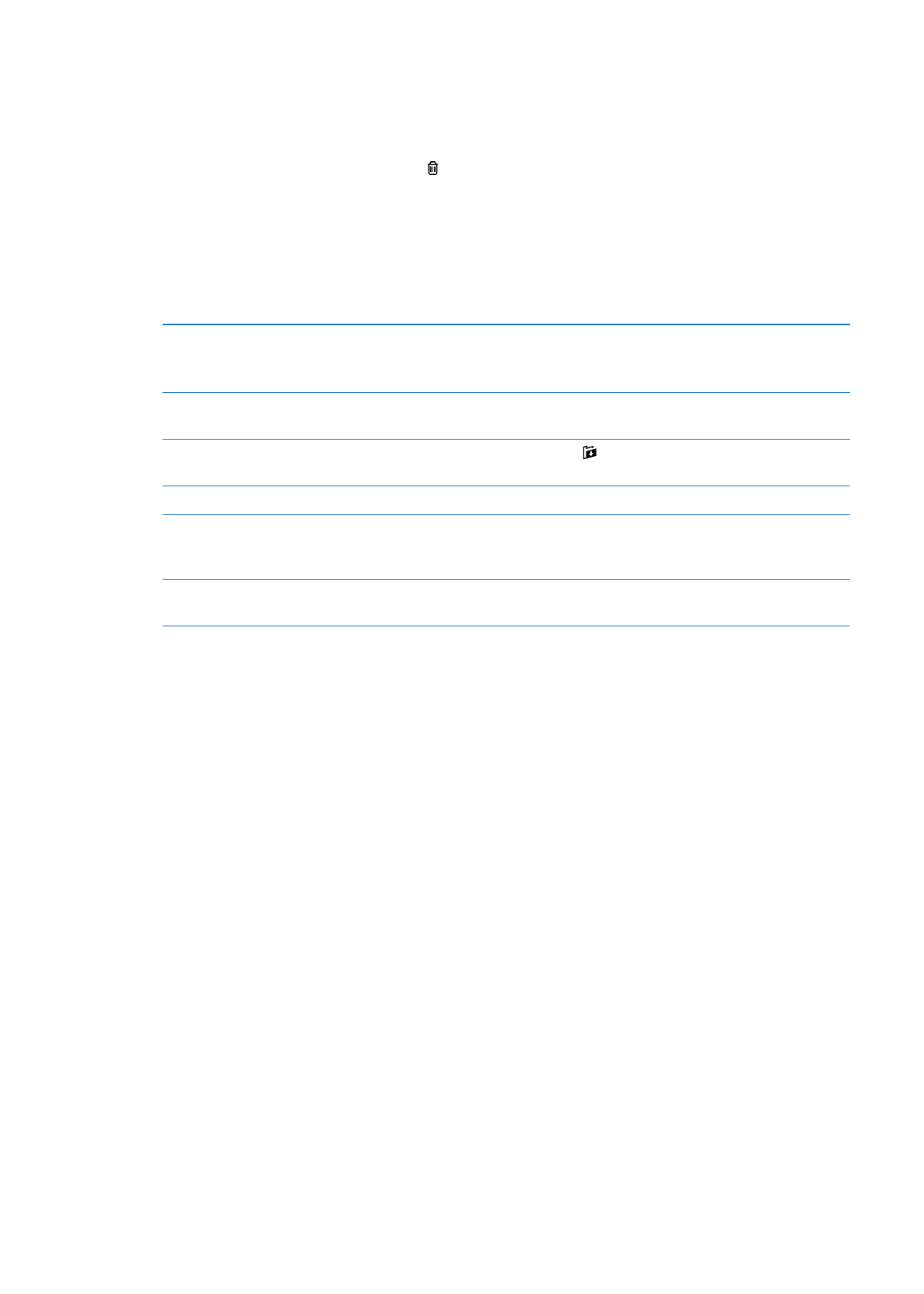
メールを整理する
メッセージはメールボックス、フォルダ、または検索結果ウインドウで整理できます。メッセージを削除したり、開封
済みにしたりできます。メッセージを同じアカウントまたは別のアカウント内の別のメールボックスまたはフォルダに
移動することもできます。メールボックスやフォルダを追加したり、削除したり、名前を変更したりできます。
メッセージを削除する:
メッセージを開き、
をタップします。
メールボックスのメッセージリストからメッセージを直接削除することもできます。それには、メッセージタイトル上で
左または右に指をさっと動かしてから、「削除」をタップします。
一部のメールアカウントでは、メッセージを削除する代わりにアーカイブすることもできます。メッセージをアーカイ
ブすると、メッセージが「受信」から「すべてのメール」に移動します。アーカイブのオン/オフは、
「設定」>「メー
ル
/
連絡先
/
カレンダー」で切り替えます。
メッセージを回復する
削除したメッセージは、「ゴミ箱」メールボックスに移動します。
メッセージが「ゴミ箱」に入ってから恒久的に削除されるまでの時間を変更するには、
「設
定」>「メール
/
連絡先
/
カレンダー」と選択します。次に、「詳細」をタップします。
複数のメッセージを削除する/移動する
メッセージのリストが表示されているときに、「編集」をタップし、削除したいメッセージ
を選択してから、「移動」または「削除」をタップします。
メッセージを別のメールボックスまたはフォ
ルダに移動する
メッセージが表示されているときに、
をタップしてから、メールボックスまたはフォルダ
を選択します。
メールボックスを追加する
メールボックスリストを表示し、
「編集」をタップして、
「新規メールボックス」をタップします。
メールボックスを削除する/名前を変更す
る
メールボックスリストを表示し、
「編集」をタップして、メールボックスをタップします。メー
ルボックスの新しい名前または場所を入力します。メールボックスとそのすべての内容を
削除するには、「メールボックスを削除」をタップします。
メッセージにフラグを付ける/メッセージを
開封済みにする
メッセージのリストが表示されているときに、
「編集」をタップし、メッセージを選択してから、
「マーク」をタップします。「フラグ」または「開封済みにする」を選択します。